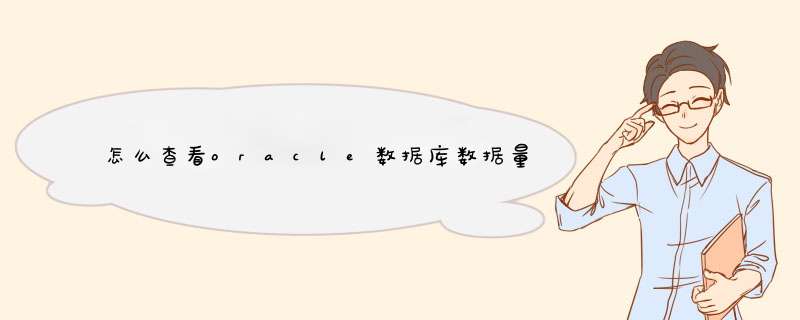
查看方法:
1、查看所有表空间及表空间大小:
select tablespace_name ,sum(bytes) / 1024 / 1024 as MB from dba_data_files group by tablespace_name
2、查看所有表空间对应的数据文件:
select tablespace_name,file_name from dba_data_files
3、修改数据文件大小:
alter database datafile 'H:\ORACLE\PRODUCT\10.1.0\ORADATA\ORACLE\USERS01.DBF' RESIZE 10240M
扩展资料
每张表都是作为“段”来存储的,可以通过user_segments视图查看其相应信息。
段(segments)的定义:如果创建一个堆组织表,则该表就是一个段。
sql:SELECT segment_name AS TABLENAME,BYTES FROM user_segments WHERE segment_name='表名'。
解释:
segment_name 就是要查询的表名(大写),BYTES 为表存储所占用的字节数。本sql的意思就是查询出表名和表所占的存储空间大小。
参考资料
csdn:怎么查看oracle数据库大小
--修改数据库文件增量USE master
GO
Alter DATABASE Test
MODIFY FILE
(NAME = test,
-- SIZE = 1000MB,
--MAXSIZE = 10000MB,
FILEGROWTH = 100MB)
GO
--修改数据库日志文件增量
USE master
GO
Alter DATABASE Test
MODIFY FILE
(NAME = test_log,
-- SIZE = 1000MB,
--MAXSIZE = 10000MB,
FILEGROWTH = 100MB)
GO
参考以下内容:
[c-sharp]view plaincopyprint?
/*
一般的虚拟主机上,附送的sql server数据库都是限制了大小,比如100M。当你的数据库空间达到了指定的100M时,插入新数据就会报错:
未能为数据库 'a1116173958' 中的对象 'fc_Info' 分配空间,因为文件组 'PRIMARY' 已满
其实,有些主机商的数据库大小是可以自己修改的。当然,修改之前你需要知道数据库名(这里是逻辑名称),一般的这个名称是很容易知道的,就是数据库名称。
你可以尝试下在自己编写的程序中,或空间的管理后台中等可以执行sql语句的地方试一下下面的语句:
Alter DATABASE 数据库名
modify FILE
( NAME = 数据库名,
MAXSIZE = 200MB,
FILEGROWTH = 5MB)
如果执行成功,那么恭喜你了。
========我是分割线============================================
下面是Alter DATABASE的一些参考资料,详细可以查看sql server帮助。
在数据库中添加或删除文件和文件组。也可用于更改文件和文件组的属性,例如更改文件的名称和大小。Alter DATABASE 提供了更改数据库名称、文件组名称以及数据文件和日志文件的逻辑名称的能力。
Alter DATABASE 支持数据库选项的设置。在早期版本的 Microsoft® SQL Server™ 中,这些选项可以通过 sp_dboption 存储过程来设置。在此次发布的版本中,SQL Server 继续支持 sp_dboption存储过程,但在未来版本中可能不再支持。可使用 DATABASEPROPERTYEX 函数检索数据库选项的当前设置。
语法
Alter DATABASE database
{ ADD FILE <filespec >[ ,...n ] [ TO FILEGROUP filegroup_name ]
| ADD LOG FILE <filespec >[ ,...n ]
| REMOVE FILE logical_file_name
| ADD FILEGROUP filegroup_name
| REMOVE FILEGROUP filegroup_name
| MODIFY FILE <filespec >
| MODIFY NAME = new_dbname
| MODIFY FILEGROUP filegroup_name {filegroup_property | NAME = new_filegroup_name }
| SET <optionspec >[ ,...n ] [ WITH <termination >]
| COLLATE <collation_name >
}
<filespec >::=
( NAME = logical_file_name
[ , NEWNAME = new_logical_name ]
[ , FILENAME = 'os_file_name' ]
[ , SIZE = size ]
[ , MAXSIZE = { max_size | UNLIMITED } ]
[ , FILEGROWTH = growth_increment ] )
<optionspec >::=
<state_option>
| <cursor_option >
| <auto_option >
| <sql_option >
| <recovery_option >
<state_option >::=
{ SINGLE_USER | RESTRICTED_USER | MULTI_USER }
| { OFFLINE | ONLINE }
| { READ_ONLY | READ_WRITE }
<termination >::=
ROLLBACK AFTER integer [ SECONDS ]
| ROLLBACK IMMEDIATE
| NO_WAIT
<cursor_option >::=
CURSOR_CLOSE_ON_COMMIT { ON | OFF }
| CURSOR_DEFAULT { LOCAL | GLOBAL }
<auto_option >::=
AUTO_CLOSE { ON | OFF }
| AUTO_Create_STATISTICS { ON | OFF }
| AUTO_SHRINK { ON | OFF }
| AUTO_Update_STATISTICS { ON | OFF }
<sql_option >::=
ANSI_NULL_DEFAULT { ON | OFF }
| ANSI_NULLS { ON | OFF }
| ANSI_PADDING { ON | OFF }
| ANSI_WARNINGS { ON | OFF }
| ARITHABORT { ON | OFF }
| CONCAT_NULL_YIELDS_NULL { ON | OFF }
| NUMERIC_ROUNDABORT { ON | OFF }
| QUOTED_IDENTIFIER { ON | OFF }
| RECURSIVE_TRIGGERS { ON | OFF }
<recovery_option >::=
RECOVERY { FULL | BULK_LOGGED | SIMPLE }
| TORN_PAGE_DETECTION { ON | OFF }
1、64位linux 和64位oracle,默认oracle表空间数据文件用的BLOCKSIZE是8k,表空间数据文件最大是32G。SQL>show parameter k_cache_size
查看数据库默认的块大小
SQL>show parameter db_block_size
db_block_sizeinteger 8192
2、为了让一个表空间数据文件存64G,你需要告诉oracle用BLOCKSIZE 是16k
CREATE TABLESPACE TEST DATAFILE ‘/data1/test_ts1.dbf’ SIZE 512M AUTOEXTEND ON NEXT 256M MAXSIZE UNLIMITED BLOCKSIZE 16k
提前需要设置db_16k_cache_size
alter system set db_16k_cache_size=16M scope=both
否则会报错ORA-29339:
tablespace block size 16384 does not match configured block sizes
3、为了让一个表空间数据文件存128G,你需要告诉oracle用BLOCKSIZE 是32k
4、32位linux 和32位oracle,默认oracle表空间datafile用的BLOCKSIZE也是8k,表空间数据文件最大也是32G。试了一下64G文件,也没有问题。
欢迎分享,转载请注明来源:内存溢出

 微信扫一扫
微信扫一扫
 支付宝扫一扫
支付宝扫一扫
评论列表(0条)